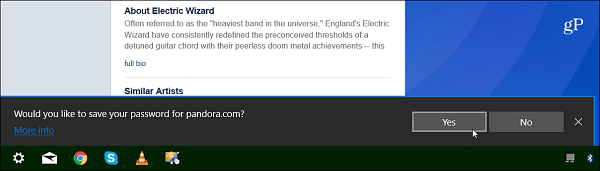Så här justerar du Outlook 2016 Markera objekt som lästimer
Microsoft Office Outlook 2016 / / March 17, 2020
Senast uppdaterad den

Outlook är inställt på att markera ett meddelande som läst omedelbart efter byte till ett nytt. Men du kanske vill ha mer tid att läsa igenom det först, så här.
Som standard är Outlook inställt att markera ett meddelande som läst omedelbart efter att du bytt till nästa. Microsoft vet att alla gillar att hantera sin inkorg annorlunda så det inkluderade en fin funktion som låter dig ställa in hur länge du behöver sitta på ett e-postmeddelande innan det markeras som läst. Oavsett din situation kan du justera lästimern till vad som fungerar för din inkorg genom att följa de enkla stegen nedan i Outlook 2016 eller 2013.
Justera Outlook 2016-märket som lästimer
Klicka på Fil fliken på bandet och välj sedan alternativ.
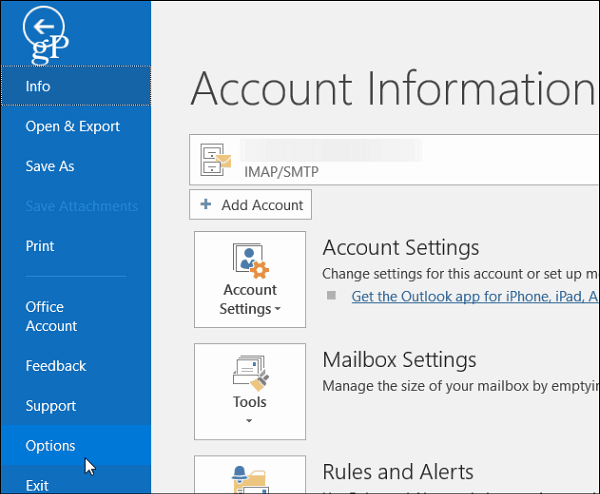
Välj sedan i fönstret Outlook-alternativ Post i den högra rutan och bläddra sedan ner till avsnittet med Outlook-rutor och klicka sedan på Läsruta knapp.
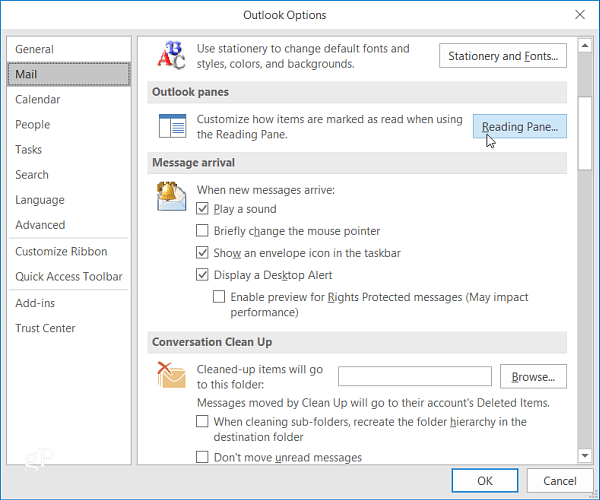
Där hittar du att standardvalet är inställt på Markera objekt som läst när valet ändras. För att ställa in din egen anpassade tid markerar du rutan bredvid
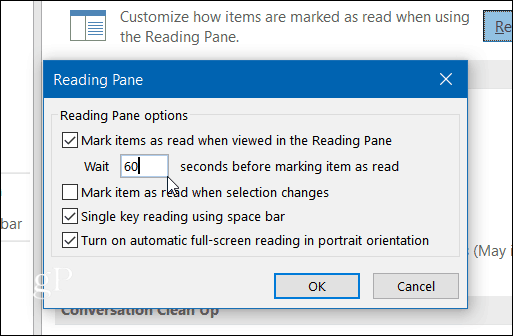
När du nu läser ett e-postmeddelande väntar Outlook på den tid du angav innan den markeras som läst.
Om det finns meddelanden som du föredrar att markeras som läst snabbare kan du välja det manuellt. Högerklicka bara på meddelandet och välj Markera som läst från snabbmenyn.
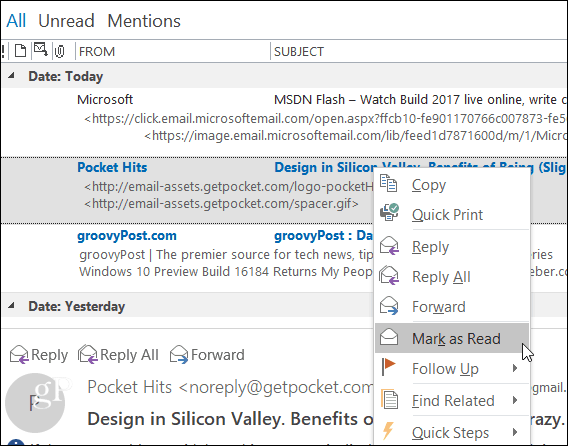
Observera att du också kan ställa in meddelanden som redan är markerade som lästa till olästa från snabbmenyn. Du kan också välja flera meddelanden samtidigt genom att hålla Shift eller Ctrl och klicka på de du vill markera som lästa eller olästa.
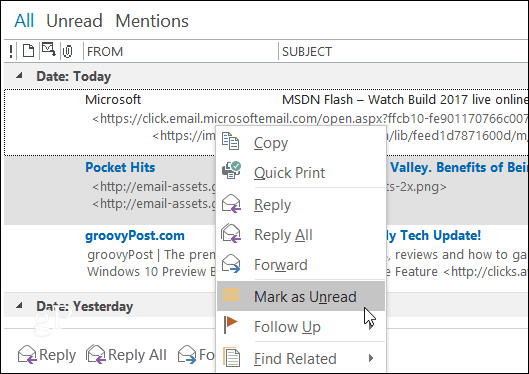
Om du fortfarande kör Outlook 2010, kolla in vår artikel om hur du justerar timern "markera som läst" i vår artikel här.
Vad tar du? Håller du dig med standarderna i Outlook eller vill du anpassa Outlook-inställningarna? Berätta om dina favorit hackar i kommentarerna!